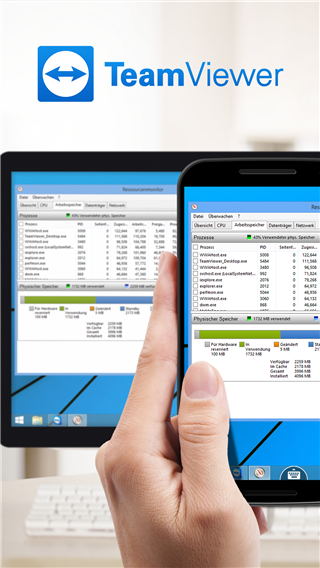
TeamViewer手機版怎么遠程控制電腦?
首先下載并打開電腦的TeamViewer,即電腦端TeamViewer遠程工具需要在運行狀態(tài),可將其設(shè)置成為隨系統(tǒng)啟動,這樣只要電腦開機,TeamViewer便運行。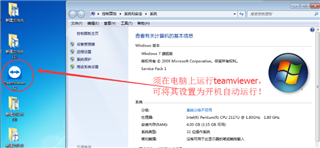
查看并記住電腦端TeamViewer的ID和密碼,圖中分別為“811631531”和“3101”,不同電腦的ID和密碼不同。
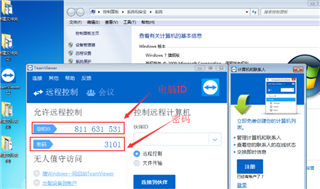
打開手機上的TeamViewer工具
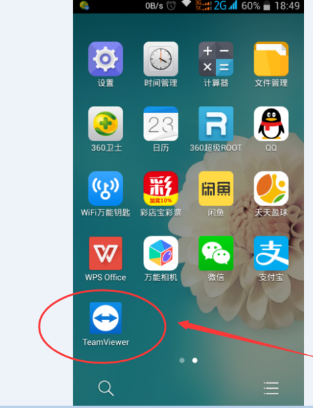
在彈出的“google play服務(wù)”窗口時,點擊“確定”
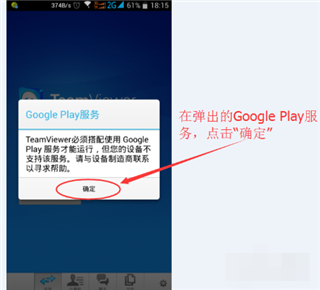
在彈出的對話框中輸入電腦ID,我的電腦ID為“811631531”輸入,然后點擊“遠程控制”
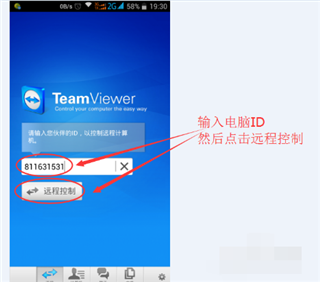
在彈出的驗證框中輸入密碼,我的密碼為“3101”輸入即可,然后點擊“確定”
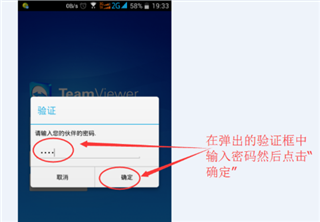
成功建立連接,會彈出一個簡單的使用介紹,可框選“不再顯示對話框”以后連接就不會彈出,然后點擊“繼續(xù)”
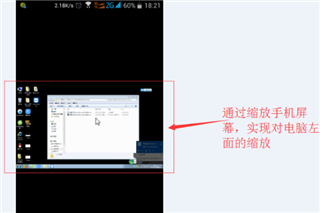
成功進入到電腦桌面,可以看到電腦桌面的一些信息
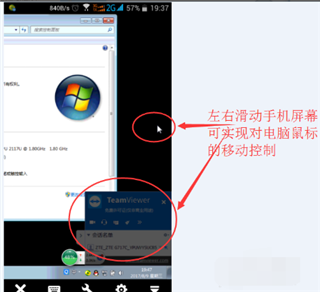
左右滑動手機屏幕,可實現(xiàn)對電腦鼠標的移動控制
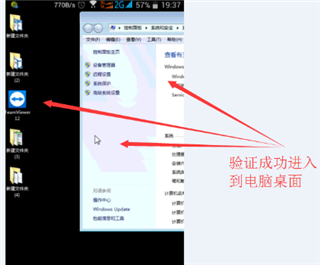
通過縮放手機屏幕,可實現(xiàn)對電腦桌面的縮放,如圖所示。其他功能可自行摸索,通過手機的返回鍵或者是Home鍵可斷開遠程,回到手機屏幕。
TeamViewer手機版功能
一、遠程控制/支持:1、即時遠程控制:客戶端無需安裝任何程序
2、遠程維護:全天候訪問遠程計算機和服務(wù)器
3、遠程訪問:隨時隨地訪問您的數(shù)據(jù)和應(yīng)用
4、家庭辦公:在家也能訪問辦公室計算機
二、會議/演示:
1、在線會議:最多可容納25名參加者
2、演示:提升銷售潛力
3、培訓(xùn)會:實施在線培訓(xùn),削減支出
4、團隊協(xié)作:實現(xiàn)實時在線文檔協(xié)作
TeamViewer手機版特色
1. 全平臺支持:TeamViewer手機版支持iOS、Android和Windows Phone三大主流移動操作系統(tǒng),可以在不同的設(shè)備之間進行遠程控制和文件傳輸。2. 遠程控制:用戶可以通過TeamViewer手機版遠程控制另一臺電腦或手機,實現(xiàn)遠程操控,包括屏幕共享、遠程控制、文件傳輸?shù)裙δ堋?br />
3. 屏幕共享:用戶可以通過TeamViewer手機版在不同設(shè)備之間共享屏幕,讓對方實時觀看自己的屏幕,方便遠程協(xié)作和教學(xué)。
4. 文件傳輸:用戶可以通過TeamViewer手機版在不同設(shè)備之間傳輸文件,包括文檔、照片、音頻、視頻等多種格式,快速實現(xiàn)文件共享和傳輸。
5. 安全性高:TeamViewer手機版采用AES 256位加密技術(shù),確保數(shù)據(jù)傳輸?shù)陌踩院退矫苄浴?br />
6. 簡單易用:TeamViewer手機版界面簡潔明了,操作簡單易用,即使對于不懂技術(shù)的用戶也能夠輕松上手。
軟件優(yōu)勢
- 多監(jiān)視器支持- 實時語音和視頻傳送
- 輕松從防火墻和代理服務(wù)器后臺訪問計算機
- 直觀的觸摸和控制手勢(包括windows 8多觸點支持)
- 文件雙向傳送
- 完整鍵盤功能(包括特殊鍵,如windows、ctrl+alt+del)
- 最高安全標準:256位aes會話代碼,2048位rsa密鑰交換
如何在商業(yè)環(huán)境中使用TeamViewer手機版?
一、遠程控制應(yīng)用程序您需要在您 TeamViewer 帳戶上激活TeamViewer 許可證,這樣您才可以在移動設(shè)備上進行連接。當然,對于個人用戶而言,完全免費,輸入計算機的TeamViewer ID和密碼即可遠程連接;
二、如何在移動設(shè)備上登錄 TeamViewer 帳戶
1、打開移動設(shè)備上的 TeamViewer 遠程控制應(yīng)用程序。
2、選擇計算機選項卡。
3、在賬戶中輸入您的帳戶信息,然后點擊登錄按鈕。
4、您已用您的帳戶登錄至 TeamViewer 并可進行遠程控制。
現(xiàn)在您可以在商業(yè)環(huán)境中使用 TeamViewer 遠程控制應(yīng)用程序。
三、QuickSupport 和 Host app
若要與 TeamViewer QuickSupport 或 Host app 進行商業(yè)連接,您需要擁有 AddOn 移動設(shè)備支持許可證。
TeamViewer使用注意事項:
1. 安全性:TeamViewer應(yīng)該只在可信的網(wǎng)絡(luò)環(huán)境中使用,避免在公共網(wǎng)絡(luò)或不安全的網(wǎng)絡(luò)上使用。此外,確保您的計算機和網(wǎng)絡(luò)受到最新的安全更新和防病毒軟件的保護。2. 隱私保護:在使用TeamViewer時,確保不要在對方計算機上查看或訪問敏感信息,如銀行賬戶信息、密碼、個人身份證號碼等。
3. 授權(quán)訪問:確保您獲得了對方授權(quán),以訪問其計算機。在使用TeamViewer之前,應(yīng)與對方確認,并獲得其明確的授權(quán)。
4. 記錄和監(jiān)控:TeamViewer可以記錄和監(jiān)控您的遠程訪問。如果您需要記錄您的訪問,請與對方確認,并確保取得對方的明確授權(quán)。
5. 維護和支持:當您使用TeamViewer提供技術(shù)支持時,確保您有足夠的專業(yè)知識和技能,以保證對方計算機的安全和穩(wěn)定性。
6. 版權(quán)和法律:確保您使用TeamViewer遵守相關(guān)的版權(quán)和法律法規(guī)。不要在未經(jīng)授權(quán)的情況下使用或傳播未經(jīng)許可的軟件、音樂、電影等文件。
上一篇:享樂吧app
下一篇:wikihow中文版
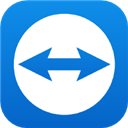


 飛盧小說免費小說
飛盧小說免費小說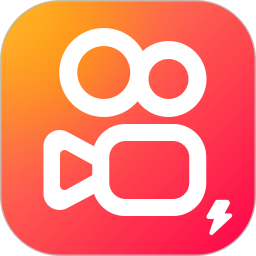 快手極速版2023最新版本
快手極速版2023最新版本 抖音直播伴侶APP
抖音直播伴侶APP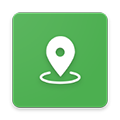 白馬地圖
白馬地圖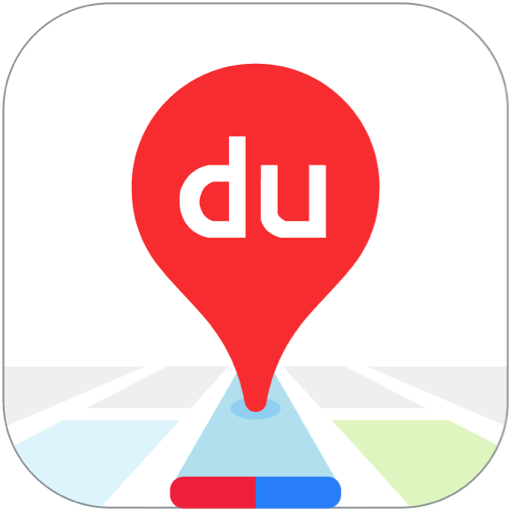 百度地圖APP
百度地圖APP 大神P圖破解版
大神P圖破解版 花間直播APP
花間直播APP 八門神器最新版
八門神器最新版 積目交友軟件
積目交友軟件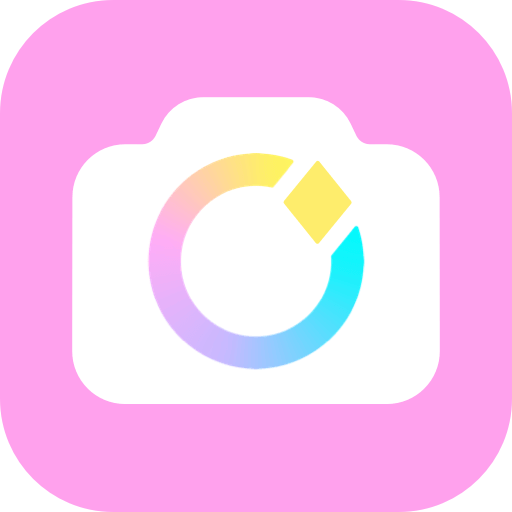 美顏相機去廣告VIP破解版
美顏相機去廣告VIP破解版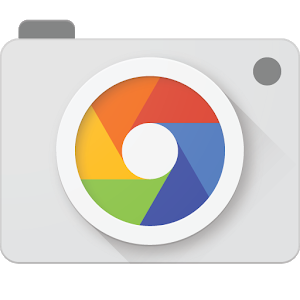 谷歌相機APP
谷歌相機APP 工程測量大師APP
工程測量大師APP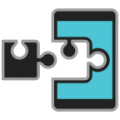 Xposed框架中文版
Xposed框架中文版 分身有術(shù)Pro
分身有術(shù)Pro WPS Pro專業(yè)版
WPS Pro專業(yè)版